Aktivizo Wi-Fi në laptopin Acer. Si të aktivizoni Wi-Fi në një laptop pa çelësa të nxehtë
Zhvillimi i teknologjive dixhitale nuk qëndron ende, dhe softueri, si dhe sistemi operativ, nuk bëjnë përjashtim. Pra, sot sistemi operativ më modern është Windows 8, i cili është edhe më i përshtatshëm për t'u përdorur. Megjithatë, për shkak të disa ndryshimeve, shumë përdorues pyesin se si ta aktivizojnë Moduli WiFi në një laptop Windows 8?
Në fakt, gjithçka është jashtëzakonisht e thjeshtë. Dhe tani do të analizojmë në detaje procesin e ndezjes së përshtatësit dhe lidhjes me të Rrjetet WiFi në Windows 8. Vlen të theksohet se ky sistem operativ nuk është shumë i ndryshëm nga ai i mëparshmi versionet e Windows(të ashtuquajturat shtatë). Dallimet janë vetëm në dizajnin e ndërfaqes dhe ndryshimin e disa shërbimeve. Në konfigurim, të dy sistemet janë të njëjta.
Në të njëjtën kohë, nisja e fondeve cilësimet wifi rrjetëzimi në Windows 8 tani është edhe më i përshtatshëm dhe më i lehtë se në versionet e mëparshme të OS.
Përveç kësaj, është shtuar funksioni i ndezjes dhe fikjes së përshtatësit Wi-Fi, pa pasur nevojë të hapni menaxherin e detyrave ose të kryeni operacione të tjera. Për më tepër, tani aktivizoni modulin komunikimi pa tel mund të bëhet me një klikim të mausit.
Si të aktivizoni përshtatësin WiFi në laptopin Windows 8: Video
Si të aktivizoni përshtatësin me valë
Vlen të përmendet se moduli Wi-Fi mund të fiket në gjendje të ndryshme:
- Gjendja e harduerit.
- Përfshirja e softuerit.
Për të kryer aktivizimin e harduerit, mjafton të shtypni kombinimin e tastit "Fn" dhe butonin e ndezjes Wi-Fi (ka një ikonë radioje) si në foto. Me fjalë të tjera, mbani të shtypur "Fn" dhe, pa e lëshuar atë, shtypni butonin e ndezjes së modulit WiFi. Si rregull, ai ndodhet në butonin "F2" ose "F5", por i ndezur modele të ndryshme laptopë mund të jetë në çelësa të ndryshëm. Përveç kësaj, ka kompjuterë në të cilët butoni i energjisë përshtatës wireless lëshuar veçmas. Në këtë rast, ju vetëm duhet të klikoni mbi të.
Nëse për ndonjë arsye butonat e energjisë Wi-Fi në tastierë nuk funksionojnë, atëherë mund ta aktivizoni përshtatësin si më poshtë. Në tabaka klikoni mbi ikona wifi(ose lidhje rrjeti) si në foto.
Do të shfaqet një dritare kërcyese që ju lejon të aktivizoni ose çaktivizoni përshtatësin me valë. Në këtë harduer aktivizoni WiFi moduli në Windows 8 ka përfunduar. Nëse laptopi nuk fillon automatikisht kërkimin lidhjet e disponueshme, atëherë duhet të aktivizoni në mënyrë programore përshtatësin.
Si të aktivizoni përshtatësin WiFi në një laptop: Video
Softueri mundëson modulin me valë
Si të aktivizoni programatikisht modulin WiFi në Windows 8? Për ta bërë këtë, hapni panelin e kontrollit. Kjo bëhet në mënyrën e mëposhtme. Kjo bëhet thjesht duke shtypur kombinimin e tastit Windows + X. Pas kësaj, do të shfaqet një menu në të cilën mbetet vetëm për të gjetur dhe hapur shërbimin që na nevojitet.
Tjetra, duhet të hapni artikullin "Rrjeti dhe Interneti". Në dritaren që shfaqet, duhet të gjeni dhe hapni "Qendrën e Kontrollit të Rrjetit". Dritarja kryesore do të hapet, në të cilën mund të bëni lidhje të ndryshme, të krijoni grupe private, si dhe të menaxhoni cilësimet e përshtatësit dhe të konfiguroni ndarjen e skedarëve.
Këtu duhet të shkoni te artikulli "Ndrysho cilësimet e përshtatësit". Në dritaren që shfaqet, duhet të gjeni një shkurtore të quajtur "Wireless lidhje rrjeti". Nëse është gri (si në foto), atëherë duhet ta përdorni.
Për ta bërë këtë, klikoni me të djathtën në shkurtore dhe zgjidhni "Aktivizo". Pas kësaj, moduli Wi-Fi do të fillojë automatikisht kërkimin për lidhjet e disponueshme dhe do t'ju ofrojë një listë nga e cila duhet të gjeni dhe zgjidhni rrjetin e dëshiruar.
Artikuj të ngjashëm
Ju gjithashtu mund të hapni Qendrën e Kontrollit të Lidhjes në një mënyrë tjetër. Për ta bërë këtë, lëvizni kursorin e miut në këndin e sipërm të djathtë, pas së cilës do të shfaqet një menu pop-up. Këtu do të shihni artikuj të ndryshëm, ndër të cilët do të ketë një "Kërko" - klikoni mbi të. Në shiritin e kërkimit, shkruani "Rrjeti dhe Qendra e Kontrollit dhe akses publik". Programi do të gjejë shërbimin e dëshiruar, dhe ju vetëm duhet ta filloni atë duke klikuar butonin e majtë të miut. Pastaj gjithçka bëhet siç përshkruhet më sipër.
Asnjë nga pronarët e laptopëve nuk është i mbrojtur, për shembull, nga një situatë ku uji mund të derdhet në tastierë. Në këtë drejtim, tastiera ose mund të ndalojë plotësisht funksionimin, ose disa çelësa specifikë mund të mos funksionojnë siç duhet. Në të njëjtën kohë, në laptopë, shumë veprime mund të kryhen ekskluzivisht duke përdorur një kombinim të çelësave të nxehtë, duke përfshirë lidhjen me një rrjet me duke përdorur Wi-Fi. Për ta bërë këtë, përdorni butonin Fn në tastierë dhe butonin me imazhin e antenës. Nëse, për shembull, butoni Fn nuk funksionon, atëherë fillimi i një rrjeti Wi-Fi është shumë herë më i ndërlikuar.
Vlen të theksohet se butoni Fn kontrollohet nga BIOS "a - softueri kryesor ku mund të ndryshoni shumicën e cilësimeve të kompjuterit. Vlen të theksohet se edhe laptopët modernë nuk ofrojnë ndonjë softuer të veçantë për fillimin e Wi-Fi, që është, disi të rregulloni problemin urgjent, edhe përmes BIOS-it nuk do të funksionojë. Për fat të mirë, ka disa mënyra për të dalë nga kjo situatë, për shembull, duke përdorur softuer shtesë.
A është e mundur të aktivizoni Wi-Fi pa çelësat kryesorë?
Ju mund të përdorni programin KeyRemapper dhe ta përdorni atë për të rimapuar çelësat. Për shembull, nëse butoni Fn nuk funksionon, atëherë duhet të ricaktohet në një tjetër dhe më pas të aktivizoni Wi-Fi. Përveç kësaj, duke përdorur të njëjtin program, mund të ndryshoni zëvendësimin e çelësave dhe butonave, domethënë t'i ndërroni ato, etj. Nëse një nga butonat për të ndezur laptopin nuk funksionon Rrjetet WiFi, atëherë kjo metodë është mënyra më e mirë dhe më e thjeshtë për të dalë nga kjo situatë.
Ekziston një mundësi tjetër - blerja e një tastierë tjetër që përfshin një çelës funksioni. Sigurisht, në këtë rast, do të duhet të shpenzoni para për një tastierë, por është akoma më mirë të blini një sesa laptop i ri. E njëjta metodë e zgjidhjes së problemit mund të përfshijë kontaktimin me një qendër shërbimi special, ku tastiera do të zëvendësohet me një të re, por kjo është gjithashtu një kosto shtesë.
Për më tepër, çelësat e funksionit thjesht mund të çaktivizohen në vetë BIOS. Në përputhje me rrethanat, për të zgjidhur një problem urgjent, duhet të shkoni atje, të ndryshoni dhe ruani cilësimet.
Fatkeqësisht, sot nuk ka mënyra të tjera për të nisur Wi-Fi në laptopë pa përdorur çelësat kryesorë, prandaj, siç u përmend më lart, mënyra më e mirë për të dalë nga kjo situatë është të rimarrëni tastet, dhe nëse tastiera nuk funksionon fare, do duhet të blini një të re ose të zëvendësoni të vjetrën.
Pa diskutim, është e qartë se nuk mund të aktivizoni Wi-Fi në hp 620, 4535, 655, Pavilion g6, dv6, g7, dv7, g62, seritë g, p157nr, Probook 4525s, 4530s, 4520s ose ndonjë laptop tjetër.
Mos u shqetësoni, pavarësisht nga sistemi operativ: Windows 7 ose Windows 8 - tani do ta zgjidhim shpejt këtë problem.
Çfarë duhet të bëni për të aktivizuar Wi-Fi në pavijonin hp ose laptopin probook.
Hapi i parë, dhe në të njëjtën kohë më i rëndësishmi, është të siguroheni që keni të instaluar një drejtues wifi.
Si të kontrolloni? Ju ose mund të përdorni metodën e përshkruar më poshtë.
Si të kontrolloni nëse shoferi wifi është i instaluar në laptopin hp
Hapeni dhe klikoni në anën e majtë, në një grup fjalësh: "Ndrysho cilësimet e përshtatësit".
Nëse shihni që keni shfaqur (si në foton më poshtë) përshtatësin “Wireless Network Connection” dhe madje 5 shirita në të gjelbër, do të jetë shumë mirë. Nëse është gri, atëherë kliko me të djathtën mbi të dhe kliko në vijën "aktivizo".
Nëse nuk e shihni përshtatësin Wi-Fi atje, atëherë shkarkoni shofer wifi, posaçërisht për modelin e laptopit tuaj hp.
Aktivizimi i Wi-Fi në laptopët hp me butona dhe çelësa në tastierë
Prodhuesit shumë shpesh në laptopë, veçanërisht HP, instalojnë butona të veçantë në kasë për të ndezur dhe fikur ndërfaqen wifi.
Në modelet më të vjetra, kërkoni një buton me një ikonë antene mbi tastierë, më pas shtypni dhe mbani atë. Në të rejat, ky buton është poshtë tastierës dhe gjithashtu në anën e majtë.
Nëse nuk e keni gjetur, inspektoni me kujdes tastierën për të parë nëse ka një çelës me ikonën e antenës në të.
Nëse gjendet, mbajeni të shtypur tastin fn dhe shtypni derisa Wi-Fi të ndizet.
Në përgjithësi, mund të ketë shumë më tepër arsye pse wifi nuk ndizet sesa përshkruhet më sipër - mund të çaktivizohet në BIOS, vetë moduli dështon, diçka me shërbime, etj., vetëm kjo është një temë tjetër. Paç fat.
Si të aktivizoni WI-FI Laptopë Lenovo? Një temë që, jam i sigurt, do të jetë me interes për shumicën e pronarëve të laptopëve nga ky prodhues. Dua të theksoj menjëherë se të gjitha informacionet e mëposhtme janë në pjesën më të madhe të destinuara për të gjitha modelet moderne nga Lenovo. Por, përkundër kësaj, pronarët e laptopëve nga prodhues të tjerë gjithashtu mund të mësojnë shumë informacione të dobishme në këtë artikull.
Nga titulli dhe paragrafi i parë, mund të kuptoni lehtësisht se artikulli ka një fokus të ngushtë, domethënë është i përgatitur posaçërisht për përdoruesit me laptopë Lenovo. Kjo është për shkak të një rasti kur përdorues të ndryshëm më sollën tre laptopë nga Lenovo, duke më kërkuar të shoh pse nuk funksiononte WiFi.
Sigurisht, nuk ndodhi në të njëjtën ditë, por çdo ditë tjetër. Në përgjithësi, gjatë rrugës, gjeta disa çipa interesante për shkak të të cilave Wi-Fi mund të mos funksionojë në Lenovo ose të ndizet vetëm pasi të kryhen veprime të caktuara.
Më poshtë do të jap informacione se si të aktivizoni Wi-Fi në laptopët Lenovo në situata të ndryshme, bazuar në përvojën time personale gjatë punës dhe konfigurimit të kompjuterëve nga ky prodhues.
Çfarë duhet të bëni nëse Wi-Fi nuk funksionon në laptopët Lenovo
Sigurisht, e kuptoj që ka shumë situata dhe arsye për të cilat një rrjet pa tel mund të mos funksionojë. Por, nëse jeni njëqind për qind i sigurt se gjithçka është në rregull me ruterin, atëherë me siguri shkaku i mosfunksionimit është i fshehur, pa lidhje, në laptop.
Prandaj, unë do të përshkruaj disa pika themelore për ndezjen e përshtatësit të rrjetit, pas së cilës Interneti ose do të funksionojë për ju, ose bazuar në të dhënat e marra, mund të ecni përpara, për shembull, duke filluar të kontrolloni cilësimet e rrjetit.
Aktivizo përshtatësin me valë
Kontrollimi i drejtuesit të instaluar
Sigurohuni që të kontrolloni nëse e keni instaluar drejtuesin për përshtatësin Wi-Fi përpara konfigurimit të mëtejshëm.
Mund ta shkarkoni shoferin në faqen e internetit të Lenovo, në seksionin e mbështetjes. Mënyra më e lehtë për të gjetur faqen që ju nevojitet është të futni frazën e mëposhtme në motorin e kërkimit: Shofer Lenovo z50 Duke zëvendësuar, sigurisht, modelin tuaj në vend të z50.
Sa i përket instalimit, gjithçka është e thjeshtë dhe e njohur atje, ekzekutoni Setup, prisni disa sekonda dhe rinisni kompjuterin.
Aktivizo Wi-FiLenovo duke përdorur kapakun e monitorit
Në përgjithësi, doli që dy laptopët që më erdhën doli të ishin i njëjti model, përkatësisht Lenovo z50. Problemi ishte se kur sistemi po nisej, përshtatësi nuk ndizej automatikisht, mirë, dhe kur shtypni kombinimin e tastit përgjegjës për ndezjen e tij, kompjuteri nuk reagoi në asnjë mënyrë.
Por, sapo mbyllni kapakun e monitorit për disa sekonda, pasi hapni përshtatësin me valë ndizet dhe fillon të kërkojë rrjete të disponueshme, gjë që është mjaft e mahnitshme.
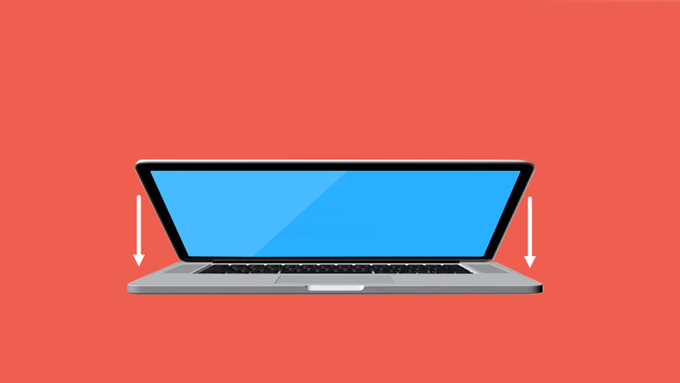
Në përgjithësi, kjo veçori funksionoi në të dy laptopët, kështu që ju rekomandoj të përdorni të paktën këtë metodë lidhjeje për të filluar, për konfigurimin e saj të mëtejshëm.
Algoritmi është i thjeshtë, mbyllni kapakun e laptopit, prisni disa sekonda, hapeni. Voila - Interneti funksionon. E di me siguri që ky opsion funksionon në shumë modele laptopësh nga Lenovo.
Nisja e aktivizimit automatik të përshtatësit me valë
Një tjetër mundësi për të aktivizuar përshtatësin janë tastet e funksionit në tastierë, të cilat i përmenda më lart. Zakonisht ato janë të vendosura në F1-F12 dhe shfaqen si ikona të ndryshme, ndërsa përdoren vetëm në kombinim me një çelës tjetër " fn».
Do të vërej gjithashtu menjëherë se në modelet më të reja, gjithnjë e më shumë prodhues po i shkëmbejnë këta butona, si rezultat i të cilave F1-F12 funksionon vetëm kur shtypni "Fn", por butonat e funksionit, përkundrazi, veprojnë si çelësa të zakonshëm. .
Sa u rrit, për aktivizoni wifi përgjigje përshtatës F5, F6, F7. Për ta bërë më të lehtë përcaktimin e butonit të kërkuar, mund të shikoni ikonën që aplikohet në të. Zakonisht kjo është një antenë Wi-Fi ose një aeroplan (Modaliteti: në një aeroplan). Për shembull, në z50, më kujtohet saktësisht se ky është çelësi F6 dhe përshkruan një aeroplan.
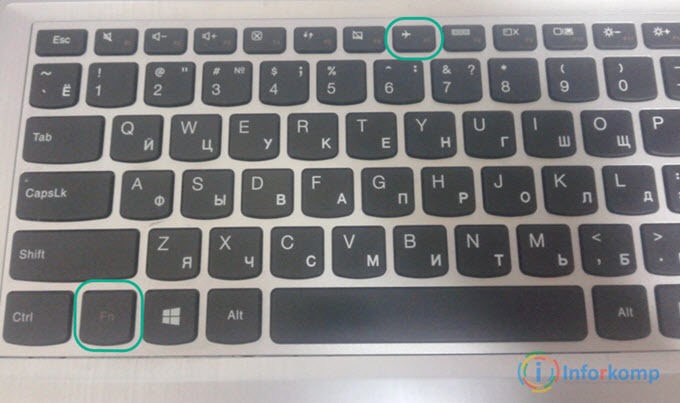
Në përgjithësi, pasi klikoni, për shembull, në " FN+F6"ose thjesht" F6”, në ekran duhet të shfaqet një ikonë që konfirmon këtë përshtatës rrjeti ishte në. Epo, nëse asgjë nuk ndodh, atëherë ka shumë të ngjarë që nuk keni të instaluar paketën e nevojshme software, i cili aktivizon këta çelësa.
Instalimi i Lenovo Energy Management
Pra, nëse çelësat e funksionit nuk funksionojnë për ju ose vetëm disa prej tyre funksionojnë, atëherë ka shumë të ngjarë që ju nuk i keni Menaxhimi i Energjisë Lenovo.
Fakti është se Wi-Fi thjesht mund të mos funksionojë për ju sepse përshtatësi është i fikur, por mund ta aktivizoni vetëm me ndihmën e tastet e funksionit, të cilat nga ana e tyre funksionojnë vetëm pasi të keni instaluar këtë program.
Mund ta shkarkoni në. Uebsajti i Lenovo, për çdo version të Windows. Pasi ta instaloni, ju rekomandoj që të rinisni kompjuterin dhe të provoni të përdorni çelësin e ndezjes së përshtatësit. Nëse gjithçka është në rregull, në ekran do të shfaqet një meny e vogël, në të cilën mund të aktivizoni ose çaktivizoni Wi-Fi dhe bluetooth.

Në rastin tonë, ju duhet të vendosni vlerën përpara rrjetit pa tel në " Aktiv”, përkatësisht duke e përzgjedhur me miun. Pas kësaj, përshtatësi duhet të ndizet dhe të fillojë të kërkojë për disponueshmërinë rrjetet pa tela. Përveç kësaj, tani nuk keni pse të ekzekutoni manualisht në çdo boot sistemi operativ sepse do ta bëjë automatikisht.
Gjithashtu, nëse çelësat e nevojshëm nuk funksionojnë, do të ishte e këshillueshme që të kontrolloni ose madje të instaloni drejtuesin në tastierë duke e shkarkuar atë nga faqja e mbështetjes Lenovo.
PërfshirjaWIFI në Lenovo me një buton
Përveç mënyrës për të ndezur përshtatësin pa tel duke përdorur tastierën, në disa modele mund të ketë një buton të veçantë të veçantë ose çelës në kasën që është vetëm përgjegjës për fillimin e Wi-Fi në laptop.

Zakonisht ndodhet në njërën nga faqet anësore të kasës së laptopit ose afër butonit të ndezjes, veçoritë e veçanta me të cilat mund të njihet janë të njëjta, me shumë mundësi shfaq një ikonë në formën e antenave të vogla.
Modaliteti i kursimit të energjisë
Modaliteti i kursimit të energjisë, i cili aktivizohet si parazgjedhje në vetitë e pajisjes, mund të jetë gjithashtu shkaku i funksionimit të gabuar. lidhje me valë ose çaktivizoni fare. Mund ta hiqni këtë veçori duke shkuar te cilësimet e përshtatësit të rrjetit.

Pas kësaj, mos harroni të rinisni laptopin dhe të kontrolloni nëse diçka funksionoi apo jo.
A është e lidhur Përshtatës WI-FI në motherboard
Epo, dhe së fundi, nëse asgjë nuk ju ndihmoi, unë mund t'ju rekomandoj të kontrolloni nëse antenat janë të lidhura me përshtatësin, drejtpërdrejt, në vetë motherboard.
Dikur kisha një rast të tillë që, për disa arsye, Wi-Fi nuk funksionoi në një laptop plotësisht të ri, ndërsa drejtuesit ishin instaluar dhe pajisja ishte ndezur. Por, ai nuk ka parë më shumë se një rrjet, përveç në ato raste nëse shpërndarja e tij ishte duke përdorur smartphone. Ito, ai u lidh me të, por ende nuk kishte akses në internet.
Pasi provova gjithçka, vendosa të kontrolloj nëse gjithçka është në rregull me lidhjen nën mbulesë duke e zhveshur. Siç doli, antenat thjesht nuk ishin të lidhura me vetë përshtatësin, megjithëse laptopi ishte i ri, sigurisht që ekziston mundësia që ato të zhdukeshin, ose thjesht harruan t'i lidhnin.

Në përgjithësi, pasi i lidha. Gjithçka ra në vend dhe Wi-Fi funksionoi normalisht.
Këtu, disa nga ato që, në praktikën time, më ndihmuan të aktivizoj Wi-Fi në laptopët Lenovo, mbase diçka do të jetë e dobishme edhe për ju. Në përgjithësi, si gjithmonë, pres komentet tuaja dhe ju uroj suksese në vendosjen e kompjuterëve tuaj.


 W1209 Rele termike (termostat i programueshëm) me një sensor hermetik Diagrami i lidhjeve për një termostat nga Kina
W1209 Rele termike (termostat i programueshëm) me një sensor hermetik Diagrami i lidhjeve për një termostat nga Kina Si të zgjidhni një orë alarmi të lehtë me agim të simuluar?
Si të zgjidhni një orë alarmi të lehtë me agim të simuluar? Lidhja e një disku: udhëzime hap pas hapi
Lidhja e një disku: udhëzime hap pas hapi Këshilla për zgjedhjen e një çelësi për një mulli këndor
Këshilla për zgjedhjen e një çelësi për një mulli këndor